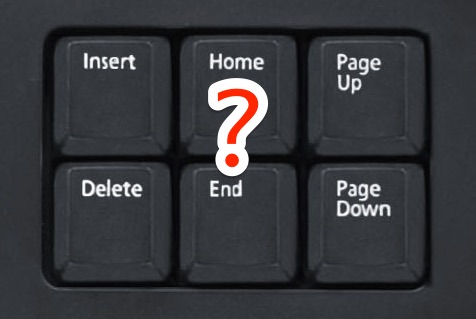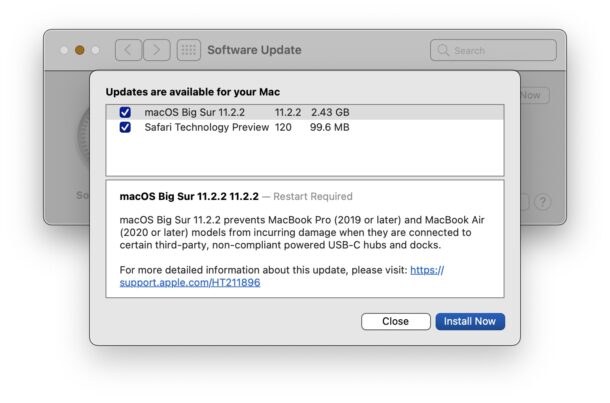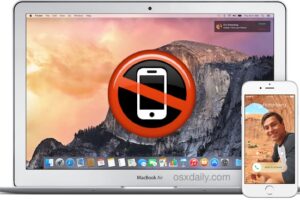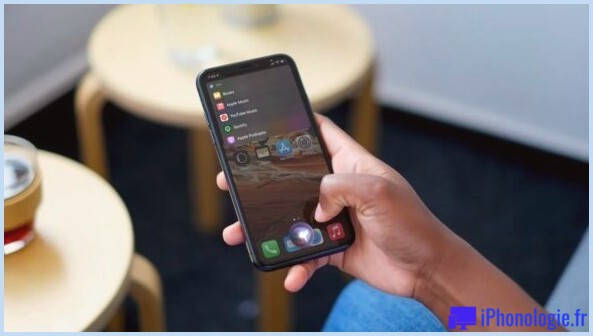Comment régler une minuterie sur l'iPhone ou l'iPad
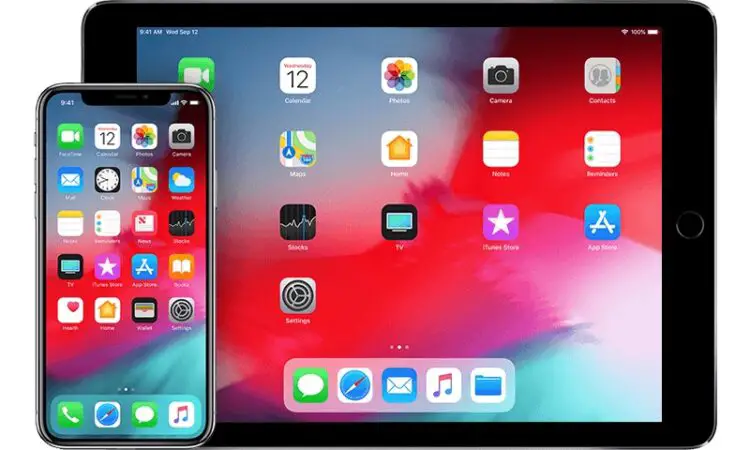
L'iPhone et l'iPad sont tous deux dotés d'un mécanisme de minuterie facile à utiliser qui vous permet de chronométrer des événements et des tâches, en émettant un signal d'alarme lorsque la minuterie est terminée. La fonctionnalité de minuterie est pratique pour de nombreuses raisons évidentes, que vous ayez besoin d'un simple rappel pour quelque chose dans un temps imparti, que ce soit pour cuisiner, faire de l'exercice, garder des enfants, assister à des réunions, téléphoner, faire du travail de service, ou pour toute autre raison pour laquelle vous voudriez régler une minuterie.
Avec la fonction de minuterie de l'iOS, vous pouvez régler une minuterie de 1 seconde à 23 heures 59 minutes et 59 secondes, ou plus, et vous voudrez probablement utiliser les rappels ou le calendrier à la place.
Comment régler une minuterie sur l'iPhone ou l'iPad
- Ouvrez l'application Horloge dans iOS
- Appuyez sur l'onglet "Timer" en bas de l'application Horloge
- Réglez la minuterie en faisant défiler les heures, les minutes et les secondes
- En option, tapez sur "Quand la minuterie se termine" pour régler l'effet sonore de l'alarme de fin de minuterie
- Appuyez sur "Start" pour lancer le chronomètre
- En option, vous pouvez annuler le minuteur à tout moment en appuyant sur "Annuler" ou le mettre en pause avec "Pause"
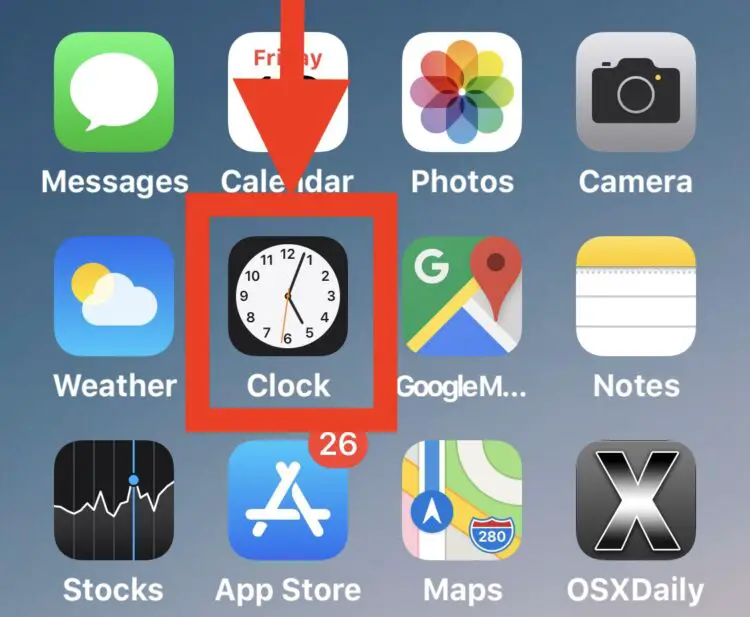
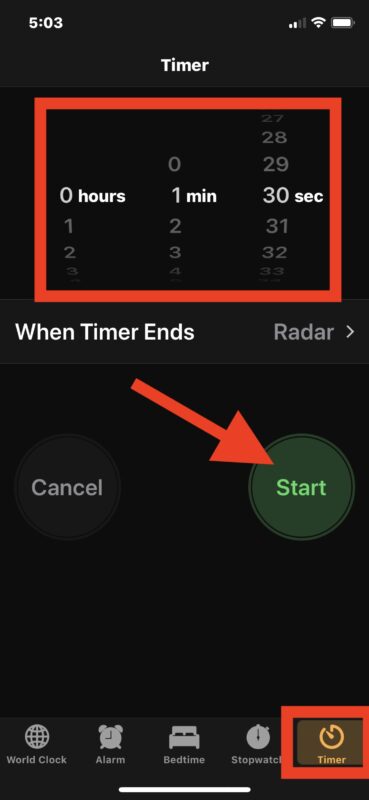
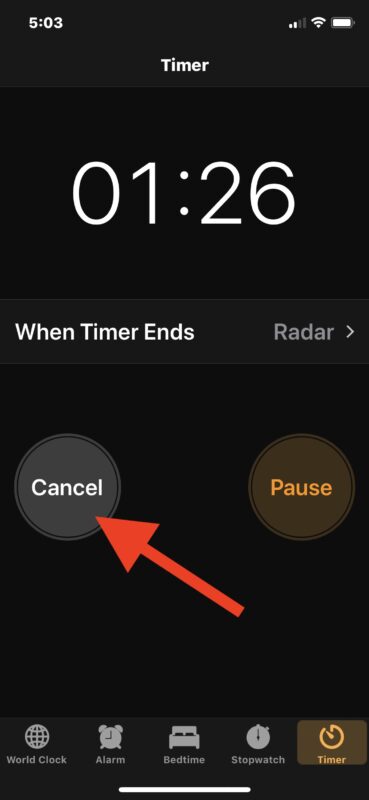
Lorsque la minuterie est terminée, l'alarme se déclenche. Vous pouvez arrêter l'alarme de la minuterie dans l'application Horloge, ou en interagissant avec la notification qui s'affiche à l'écran.
Cela couvre évidemment le réglage d'une minuterie dans iOS via l'application Clock, mais d'autres options sont également disponibles.
L'une des astuces les plus pratiques consiste à démarrer un chronomètre avec Siri sur l'iPhone ou l'iPad si vous souhaitez une approche activée par la voix, et vous pouvez le faire sans jamais toucher l'appareil en utilisant la fonction "Hey Siri". L'approche "mains libres" est très utile pour démarrer un minuteur de cette manière si vos mains sont occupées ou sales et que vous ne voulez pas interagir avec l'iPhone ou l'iPad, par exemple si vous faites du jardinage, de la peinture, de la cuisine, changez l'huile d'une voiture, prenez un bain ou une douche, ou toute autre tâche pour laquelle il ne serait pas approprié d'interagir avec un appareil.
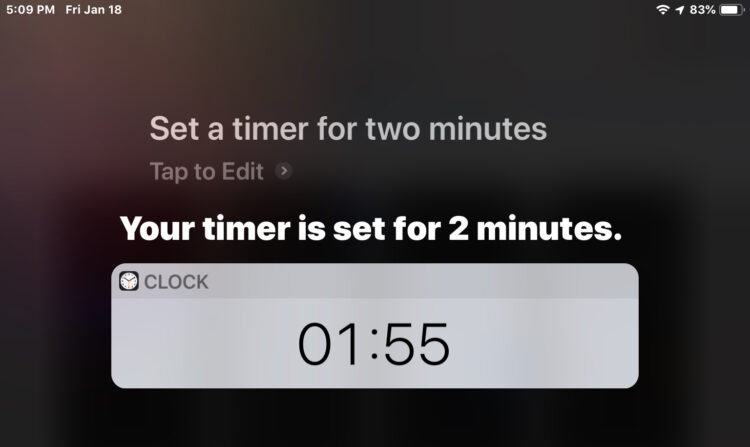
Au fait, si vous souhaitez régler une minuterie sur l'iPhone ou l'iPad pour cuisiner ou pour d'autres travaux de cuisine, rappelez-vous que le fait de mettre un iPad dans un sac plastique à fermeture éclair est un excellent moyen de garder l'appareil propre pendant la cuisson tout en permettant à l'écran tactile de fonctionner. Ainsi, même si vos mains sont couvertes d'œufs crus, de viande, de pâte à frire ou d'autres choses, vous pourrez suivre une recette sur l'écran et interagir avec l'appareil.
Dans le même ordre d'idées, deux autres fonctions particulièrement intéressantes liées à la minuterie sont le réglage d'une minuterie de sommeil dans les Podcasts ou le réglage d'une minuterie de sommeil pour la Musique dans iOS, qui permettent tous deux d'écouter un fichier audio comme un podcast, une chanson ou un album, pendant un certain temps.
Si vous connaissez d'autres astuces utiles ou intéressantes pour le chronométrage de l'iPhone ou de l'iPad, partagez-les avec nous dans les commentaires !